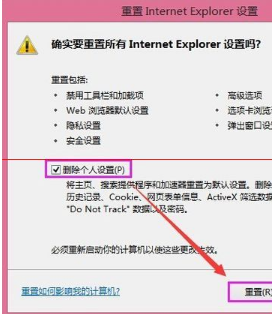编辑:秩名2022-12-29 11:46:02
一些基于B/S架构的办公系统,例如OA办公系统,在使用的过程中会出现很多异常现象,作为这些办公系统的管理员,碰到一个问题很长时间没有解决的话,你就需要考虑是不是跟浏览器的设置有关,因为浏览器的一些安全设置或者版本兼容性能直接影响软件的正常使用。所以,如果IE 的基本设置不合理,就会影响到OA等办公软件功能的正常使用。现在就将与IE 设置有关的常见问题做一个总结,并介绍一些最常用IE设置的方法,希望能对IT们有所帮助!
一、办公软件提示用户未登录或多次登录
1、在使用OA等办公系统的时候,有时候会遇到提示用户未登录或多次登录。出现这种问题,一般是IE浏览器在隐藏设置中阻止了没有精简隐私策略或没有经你明确同意就保护你的联系信息的第三方Cookis。
2、解决方法:
浏览器的菜单栏中单击‘工具’,选择“Internet选项”。
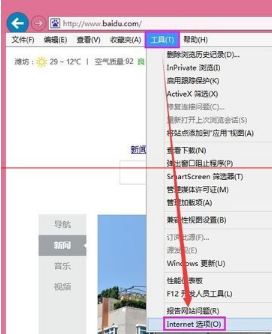
3、在打开的“Internet选项”中选择‘隐私’选项卡,点击‘高级’,在弹出的高级隐私设置对话框中,勾选‘替代自动cookis处理’,并勾选‘总是允许会话cookis’,然后点击‘确定’保存设置。
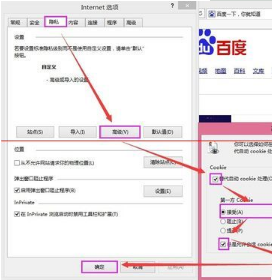
4、在‘常规’选项卡下,点击浏览历史记录后的‘设置’,在打开的网站数据设置中,勾选‘每次访问网页时’,然后点击‘确定’按钮保存设置。
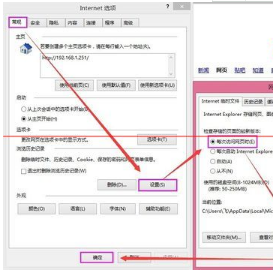
二、浏览器登录办公系统时,一直提示“正在进入xx系统请稍后”
1、解决这个问题的方法是将办公系统的网址(可以是局域网内网地址,也可以是外网地址)添加到受信任的站点。
2、在“Internet选项”界面,选择‘安全’选项卡,选中‘受信任的站点’后,点击下方的‘站点’按钮,在受信任站点对话框中,将办公系统的网址‘添加’一下即可。
添加的时候注意:将‘对该区域中的所有站点要求服务器验证(https:)’前面复选框中的勾去掉,要不然添加不上http站点!

三、办公系统中在发邮件选择发件人或其他模块点击上传附件的按钮时没反应
1、造成这种情况的原因是浏览器设置中阻止了弹出窗口或者阻止了ActiveX控件的加载。、

2、解决方法:
首先,在“Internet选项”中的‘隐私’选项卡下,去掉‘启用弹出窗口阻止程序’前面复选框中的勾。然后返回尝试是否解决问题,如果没有解决,则进入下一步。
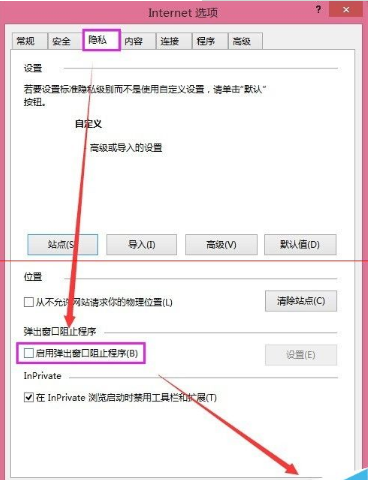
3、进入“Internet选项”中的‘安全’选项卡,点击‘自定义级别’,找到ActiveX控件和插件相关的设置选项,将禁用ActiveX控件执行的选项修改成启用或提示,然后点击‘确定’按钮保存设置。
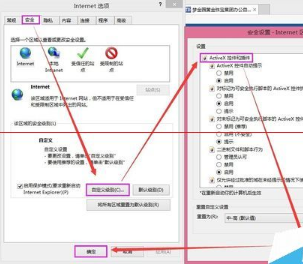
四、在某些网页上的图片显示变形
1、造成这种情况的原因是兼容性视图模式设置的问题。
2、解决方法:
浏览器菜单栏中点击‘工具’,选择‘兼容性视图设置’命令。
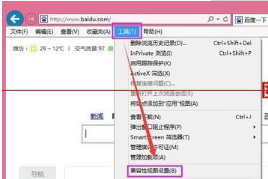
3、将存在图片变形问题的网址添加到下方列表中。
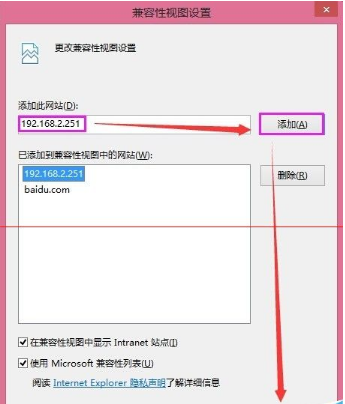
五、清理浏览器缓存
1、浏览器如果无效缓存过多也会造成这样那样的问题,所以最好定期将缓存清理一下!
2、进入“Internet选项”中的‘常规’选项卡,点击浏览历史记录后的‘设置’,在打开的网站数据设置对话框中点击‘查看文件’。
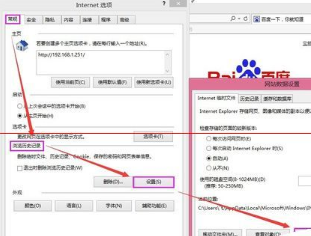
3、将缓存文件夹中的所有缓存文件全部删除即可。
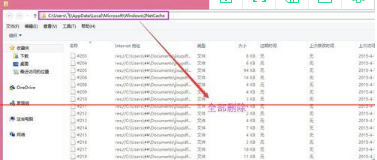
六、恢复浏览器的默认设置
1、对浏览器进行了大量设置后,有些用户想将这些修改后的设置恢复默认。
2、方法:
进入“Internet选项”中的‘高级’选项卡,点击下方的‘重置’。

3、勾选‘删除个人设置’后,点击‘重置’按钮即可恢复浏览器的默认设置。